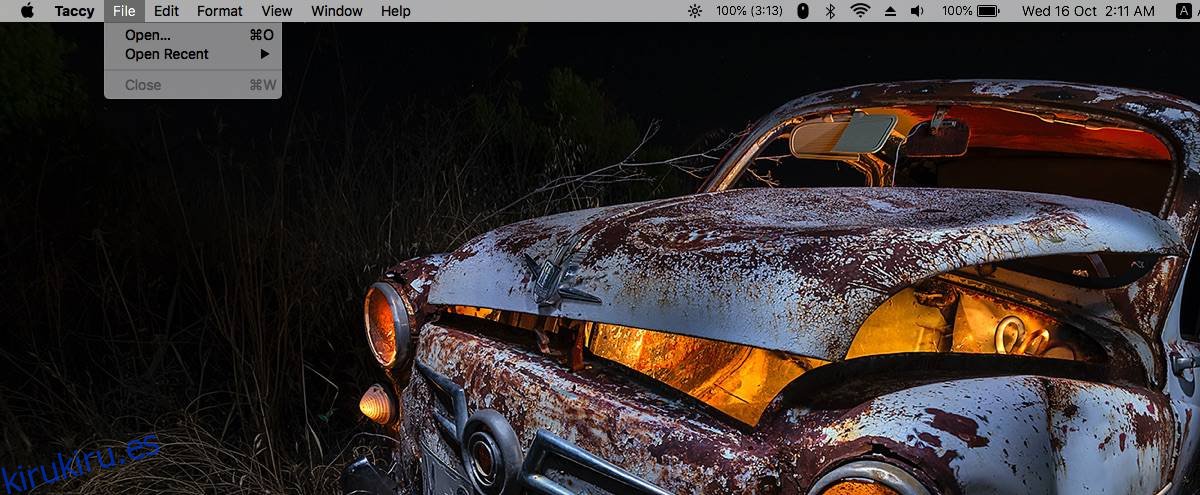Los permisos de la aplicación en macOS no funcionaban como los permisos de la aplicación en iOS. Esto cambió con Mojave y Catalina. Si ha actualizado a Catalina, es probable que haya comenzado a ver mensajes que le solicitan que otorgue permiso a las aplicaciones para acceder a cierta información en su Mac. Si desea ver todos los permisos de aplicaciones que una determinada aplicación ha solicitado, o solicitará cuando la ejecute por primera vez, puede utilizar una aplicación gratuita llamada Taccy.
Taccy es compatible con macOS Catalina.
Ver todos los permisos de la aplicación
Descargar y ejecuta Taccy. En la barra de menú, vaya a Archivo> Abrir y seleccione la aplicación para la que desea ver los permisos.
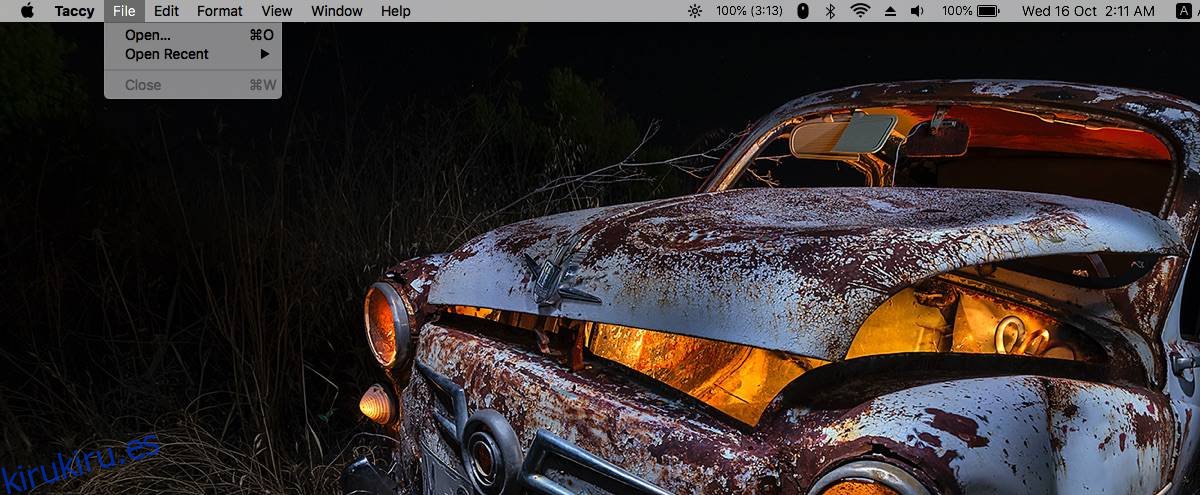
Una vez que seleccione una aplicación, Taccy leerá la información en el archivo PLIST de la aplicación y mostrará a qué permisos necesita acceder. Estos se enumerarán en el panel en la parte inferior, junto con el motivo por el que la aplicación necesita acceder a algo en su Mac.
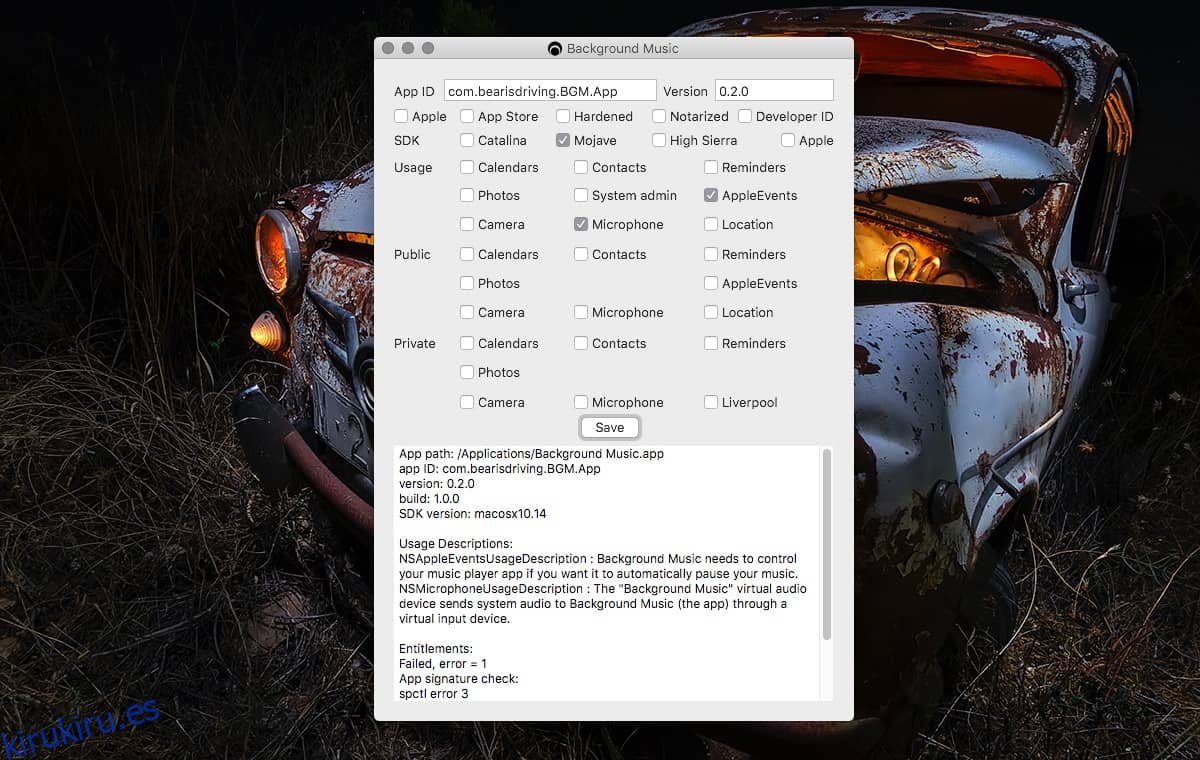
Consulte la sección Descripción de uso, y debería decirle qué hará la aplicación con el acceso que le otorga. En muchos casos, es posible que deba buscar en Google algo de lo que Taccy muestra en Descripción del usuario, o algunas de sus otras secciones.
Taccy también le muestra si una aplicación tiene acceso a sus fotos, datos de ubicación, cámara, micrófono, etc. Lo hace en la mitad superior de la ventana de una aplicación. También le dirá si la aplicación es de Apple, si vino de la App Store, si ha sido debidamente firmada por un desarrollador identificable, entre otras cosas. Puede obtener el ID de la aplicación y su número de versión.
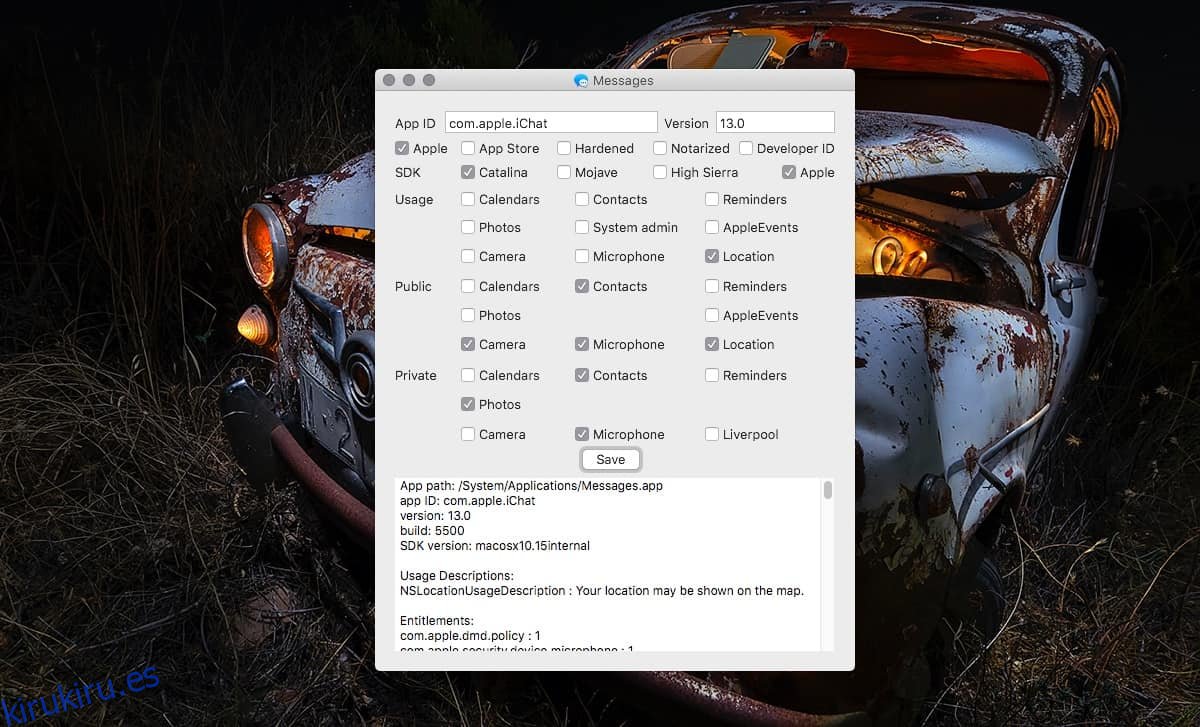
Taccy es una forma simple y completa de ver todos los permisos que necesita una aplicación. Es probable que la aplicación tenga más sentido para los desarrolladores, pero incluso como usuarios finales, un poco de búsqueda en Google te ayudará bastante. Esta aplicación de ninguna manera le proporciona un panel para cambiar los permisos que tiene una aplicación. Si desea revocar cualquier acceso especial que le haya dado a una aplicación, tendrá que pasar por Preferencias del sistema.
Debe saber que no todos los permisos se pueden revocar, por ejemplo, muchas aplicaciones pueden tener acceso a fotos en su Mac. No hay forma de que revoque este permiso, ya que es probable que nunca lo haya otorgado explícitamente. Si sabe que una aplicación está accediendo a sus fotos y no quiere que lo haga, su única opción es desinstalarla.